Як встановити, запустити сучасні програми Windows 10 на зовнішньому диску
Різне / / February 14, 2022
У Windows 8/8.1 Microsoft не забезпечувала достатнього контролю Сучасні програми. Ви не можете перемістити свої сучасні програми з одного розділу в інший. Але тепер у Windows 10 ви можете. Насправді, ви можете встановлювати та запускати сучасні програми Windows 10 із зовнішнього диска. Що ж, це допоможе вам заощадити дорогоцінний простір для зберігання, якщо ви відчуваєте дефіцит. Отже, давайте подивимося, як ви можете це зробити.

Встановіть і запустіть сучасні програми Windows 10 із зовнішнього диска
У цьому посібнику я використовував флешку як зовнішній накопичувач. Ви можете використовувати портативний жорсткий диск або навіть DVD, якщо хочете. Ну почніть з налаштувань. Натисніть Клавіша Windows + I щоб швидко відкрити налаштування Windows 10. У меню налаштувань натисніть на система налаштування.
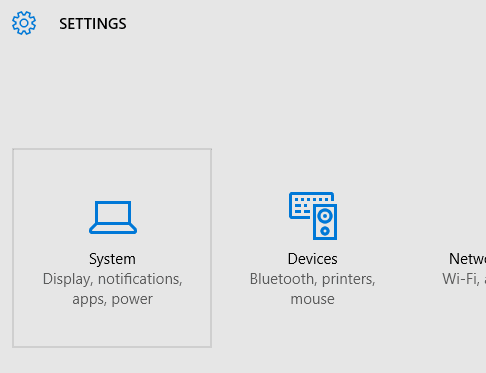
Далі в налаштуваннях системи виберіть Зберігання. Ви також можете безпосередньо шукати Зберігання
у параметрі пошуку, доступному у верхньому правому куті. Корпорація Майкрософт виконала чудову роботу з організації налаштувань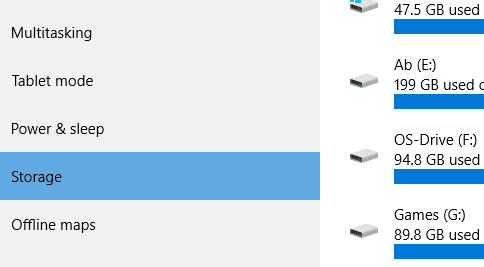
Далі в налаштуваннях сховища прокрутіть униз до Зберегти місцезнаходження. Тут ви отримаєте можливість встановити, де ви хочете зберегти/встановити сучасні програми. Крім цього, ви також можете змінити місце збереження для ваших фотографій і відео.

Під Нові програми зберігатимуться в:, спадне меню. Не забудьте вставити зовнішній диск, перш ніж дістатися до цієї частини. Тут ви отримаєте можливість вибрати зовнішній диск як місце для встановлення сучасних програм.

Виберіть виявлений зовнішній диск. Після вибору ви отримаєте Застосувати кнопку. Натисніть на нього, щоб застосувати налаштування.
Тепер, коли ви встановлюєте програму, вона встановлюватиметься на цьому конкретному зовнішньому диску.
Примітка: Для запуску встановлених програм необхідно підключити зовнішній диск. Якщо ви відкриєте програму без підключеного зовнішнього диска, ви отримаєте таку помилку.
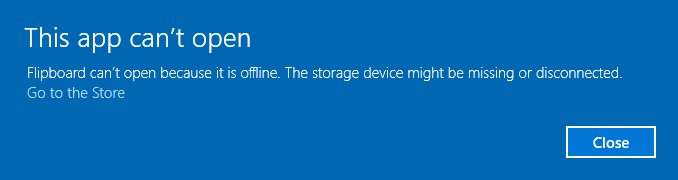
Як тільки ви вставите зовнішній диск, програма відкриється.
Далі ми побачимо, як ви можете перемістити вже встановлені програми на зовнішній диск.
Перемістіть уже встановлені програми на зовнішній диск
Йти до Налаштування > Система > Програми та функції. Тут ви можете керувати своїми вже встановленими програмами, а також видаляти їх. Але, поряд з Видалити кнопку ви отримуєте Рухатися кнопку. Вибравши будь-який додаток, ви отримаєте параметри.
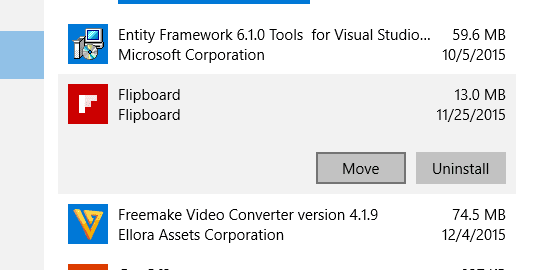
Примітка: Ви можете переміщувати лише сторонні програми Windows 10 Modern. Без вбудованого Програми Microsoft або універсальні програми можна перемістити або змінити.
Далі натисніть кнопку «Перемістити», і ви отримаєте можливість вибрати зовнішній диск.
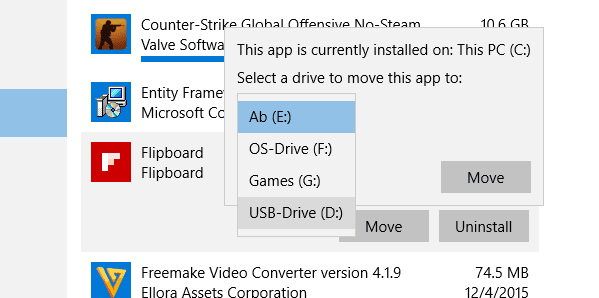
Після вибору диска програма почне переміщатися. Ви повинні отримати наступні папки на зовнішньому диску.
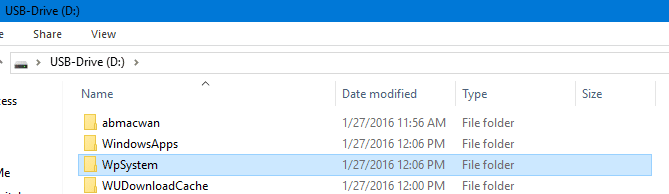
Примітка: Не змінюйте розташування папки та не створюйте кореневу папку для всіх цих папок. Крім того, вам знадобиться Дозволи на читання щоб отримати доступ до деяких папок.
Керуйте додатками
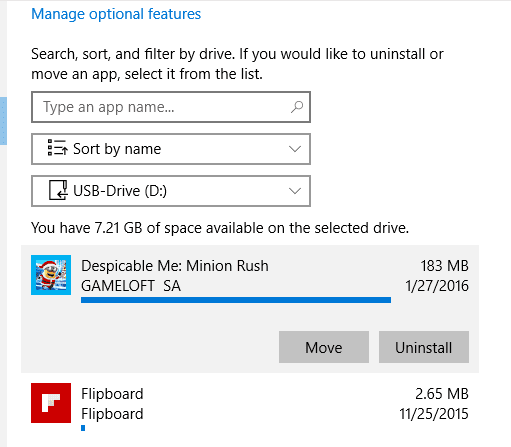
Ви можете легко керувати програмами, які ви щойно встановили на зовнішньому диску. В Програми та функції налаштування, у верхній частині ви отримуєте параметри для перегляду програм, які встановлені на різних дисках. Виберіть зовнішній диск, і він покаже вам список встановлених програм.
Немає місця для зберігання? Ви можете захотіти видаліть тимчасові файли з жорсткого диска щоб звільнити місце.
Висновок
Як я вже говорив раніше, якщо на вашому комп’ютері не вистачає місця, найкращим рішенням є встановлення програм на зовнішній диск. Ну, якщо вам сподобався цей посібник, ви можете переглянути наш інший детальні посібники з Windows 10. Якщо виникнуть запитання щодо цього посібника, повідомте мене в коментарях.
Востаннє оновлено 2 лютого 2022 року
Наведена вище стаття може містити партнерські посилання, які допомагають підтримувати Guiding Tech. Однак це не впливає на нашу редакційну чесність. Зміст залишається неупередженим та автентичним.

Написано
Він фанат ПК, ботанік Android, програміст і мислитель. Йому подобається читати надихаючі історії та вивчати нові вірші. У вільний час ви побачите, як він шукає різні способи автоматизувати свою техніку. Він також пише про поради щодо налаштування Android і Windows у власному блозі All Tech Flix.



